win10播放器设置在哪里 win10系统默认视频播放器设置方法
更新时间:2023-10-30 13:06:53作者:jiang
win10播放器设置在哪里,在使用Win10系统的过程中,经常会遇到需要调整视频播放器设置的情况,那么问题来了,Win10系统中的播放器设置在哪里呢?Win10系统默认的视频播放器设置方法非常简单。只需按下Win键和字母i键,进入设置界面,然后点击应用选项,再选择默认应用,在视频播放器下面进行设置即可。这样一来我们就可以根据自己的需求来选择适合自己的播放器,从而更好地享受视频的观看体验。
步骤如下:
1.在电脑中任意选中一个视频文件,然后点击鼠标右键,在右键列表中选择【打开方式】选项。
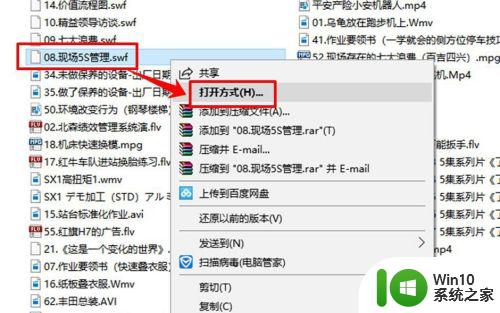
2.进入打开方式后,你会看到一个询问界面“你要如何打开这个文件”。在其下方点击【更多应用】。
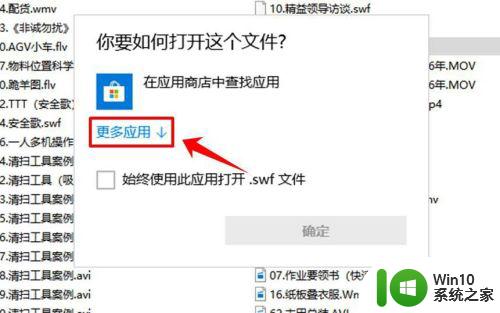
3.点击“更多应用”以后,在页面的列表中就会出现很多种打开方式。但是这并不全都是用于打开视频的软件,拖动列表旁边的滚动条,在列表中点击选中需要将其设为默认播放器的软件。
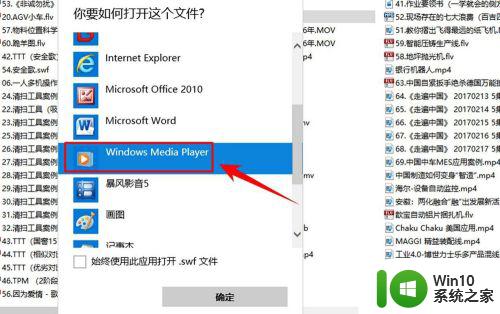
4.选中播放器以后,在页面的下方勾选【始终使用此应用打开】。然后点击页面右下方的【确定】按钮,设置成功。
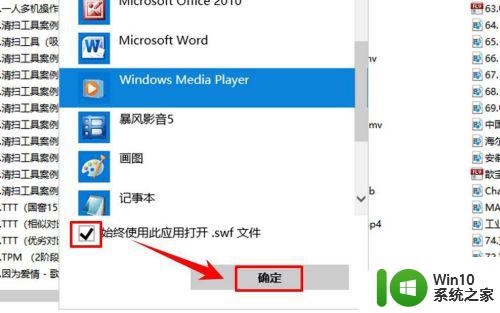
以上就是win10播放器设置在哪里的全部内容,如果你遇到了这种情况,可以按照小编的操作进行解决,非常简单快速,一步到位。
win10播放器设置在哪里 win10系统默认视频播放器设置方法相关教程
- win10怎么设置默认播放器视频 win10设置默认视频播放器方法
- win10将自带视频播放器设置为默认播放器的方法 win10怎样将自带视频播放器设置为默认播放器
- 如何更改win10默认播放器 win10如何设置默认播放器
- 如何设置win10默认播放器 win10怎样更改默认播放器
- w10电脑将网易云音乐播放器设置为默认播放器的步骤 如何将网易云音乐设置为默认播放器的步骤
- 将win10设置成自己喜欢的视频播放器 如何将win10默认视频播放器修改为自己喜欢的
- win10系统默认播放器怎么改 win10如何更改默认播放器
- win10把potplayer设置为默认播放器方法 win10 potplayer怎么设置为默认播放器
- win10系统怎么更改默认播放器 w10怎么修改系统默认播放器
- 网易云音乐不能设置win10默认应用播放器怎么办 网易云音乐win10默认播放器设置方法
- 让win10自带视频播放器倍速播放视频的方法 win10自带视频播放器如何调整播放速度
- win10的视频播放器怎么倍速 Win10自带播放器怎么设置视频倍速播放
- 蜘蛛侠:暗影之网win10无法运行解决方法 蜘蛛侠暗影之网win10闪退解决方法
- win10玩只狼:影逝二度游戏卡顿什么原因 win10玩只狼:影逝二度游戏卡顿的处理方法 win10只狼影逝二度游戏卡顿解决方法
- 《极品飞车13:变速》win10无法启动解决方法 极品飞车13变速win10闪退解决方法
- win10桌面图标设置没有权限访问如何处理 Win10桌面图标权限访问被拒绝怎么办
win10系统教程推荐
- 1 蜘蛛侠:暗影之网win10无法运行解决方法 蜘蛛侠暗影之网win10闪退解决方法
- 2 win10桌面图标设置没有权限访问如何处理 Win10桌面图标权限访问被拒绝怎么办
- 3 win10关闭个人信息收集的最佳方法 如何在win10中关闭个人信息收集
- 4 英雄联盟win10无法初始化图像设备怎么办 英雄联盟win10启动黑屏怎么解决
- 5 win10需要来自system权限才能删除解决方法 Win10删除文件需要管理员权限解决方法
- 6 win10电脑查看激活密码的快捷方法 win10电脑激活密码查看方法
- 7 win10平板模式怎么切换电脑模式快捷键 win10平板模式如何切换至电脑模式
- 8 win10 usb无法识别鼠标无法操作如何修复 Win10 USB接口无法识别鼠标怎么办
- 9 笔记本电脑win10更新后开机黑屏很久才有画面如何修复 win10更新后笔记本电脑开机黑屏怎么办
- 10 电脑w10设备管理器里没有蓝牙怎么办 电脑w10蓝牙设备管理器找不到
win10系统推荐
- 1 番茄家园ghost win10 32位官方最新版下载v2023.12
- 2 萝卜家园ghost win10 32位安装稳定版下载v2023.12
- 3 电脑公司ghost win10 64位专业免激活版v2023.12
- 4 番茄家园ghost win10 32位旗舰破解版v2023.12
- 5 索尼笔记本ghost win10 64位原版正式版v2023.12
- 6 系统之家ghost win10 64位u盘家庭版v2023.12
- 7 电脑公司ghost win10 64位官方破解版v2023.12
- 8 系统之家windows10 64位原版安装版v2023.12
- 9 深度技术ghost win10 64位极速稳定版v2023.12
- 10 雨林木风ghost win10 64位专业旗舰版v2023.12